En af de største attraktioner i Apple Ur er muligheden for at bruge forskellige sfærer, der kombineret med remmene giver dig mulighed for at transformere dit ur og altid tilpasse det til den situation eller tidspunkt på dagen, du befinder dig i. Hvordan ville du blive, hvis vi fortalte dig, at dette sfæreskifte kan ske automatisk? Læs videre og find ud af hvordan.

Sådan gør du med appen Genveje
Apple Watch er fokuseret på at kunne dække mange brugerbehov takket være flere funktioner den kan udføre. Fra at tælle kalorier, registrere forskellige typer træning, være dit vækkeur, ringe på telefon eller administrere alle notifikationer på din iPhone .
Apple Watch er dog stadig et ur, som brugerne altid bærer om deres håndled, og derfor er det uafvendeligt et modeemne, der har den fordel at være fuldt tilpasses . Først og fremmest har du et stort antal remme til din rådighed, men frem for alt er variationen af sfærer på Apple Watch enorm, hvilket giver brugerne mulighed for altid at tilpasse dem til deres smag.
Nå, der er en meget enkel måde at lave ansigterne på dit Apple Watch ændres automatisk på et bestemt tidspunkt af dagen, uden at du skal røre noget som helst. For at kunne gøre det, ja, du skal have din iPhone, da processen vil blive udført via Genvejs-appen. Her er trinene.
- Åbn appen Genveje på din iPhone.
- Gå til Automation fane.
- Klik på ” + ”-ikonet øverst til højre på skærmen.
- Type Skab personlig automatisering .
- Klik på Tidspunkt for Dag og vælg tid du vil have dit Apple Watch til at skifte ansigt. Du skal også vælge, om du vil have denne automatisering til at ske hver dag, kun bestemte dage i ugen eller kun bestemte dage i måneden. Klik på Næste, når du er færdig.
- Klik på Tilføj handling , indsæt "Apple Watch" i søgemaskinen og vælg Definer sfære .
- Klik på ordet ” Sphere "Og vælg den du ønsker skal indstilles på det markerede tidspunkt.
- Klik Næste .
- Fjern markeringen i "Anmod om bekræftelse". og klik OK .
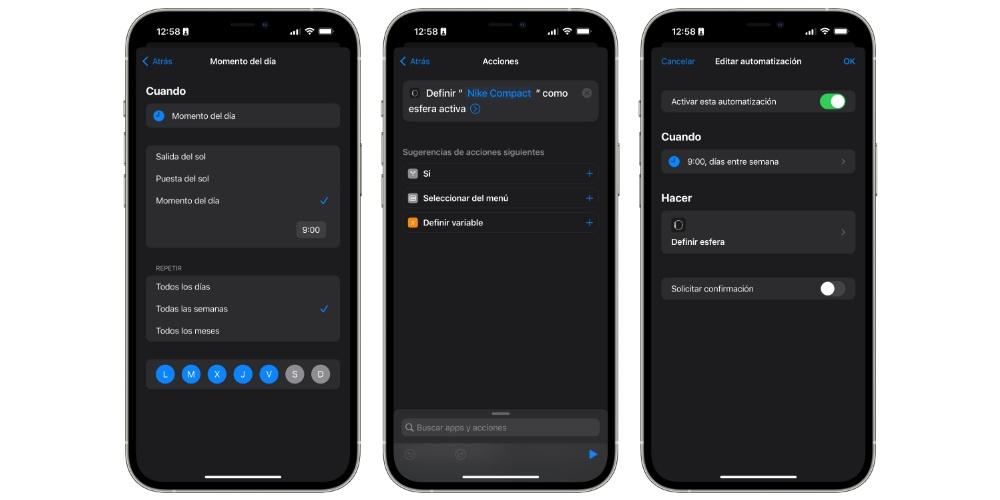
Vil det nogensinde være muligt at gøre det native?
På trods af at de trin, vi tidligere har forladt dig, som er dem, du skal følge for at kunne udføre nævnte automatisering, er meget enkle, kan der være visse brugere, der spekulerer på, om denne handling med at ændre sfærerne af Apple Watch gør det automatisk ikke Det kan gøres native og på en endnu enklere måde, uden at du behøver at lave en genvej til det.

Virkeligheden er, at det for øjeblikket er noget, som Apple ikke har leveret til brugerne. Denne proces er dog blevet populær i hele Apple Watch-brugerfællesskabet, da det naturligvis er meget nyttigt at kunne tilpasse urskiven til hvert øjeblik på dagen eller endda ugen. Derfor kan vi ikke udelukke, at givet den popularitet, det har opnået, Apple vil aktivere en funktion i fremtidige versioner af watchOS der gør det muligt at udføre denne handling lettere og uden at skulle ty til Genvejs-appen.